การพัฒนาเว็บไซท์
 รวมบทความและหนังสืออธิบายเกี่ยวกับการพัฒนาเว็บไซท์ โดยนำเสนอวิธีใช้งานโปรแกรมต่างๆ ที่เกี่ยวข้องกับการสร้างโฮมเพจ เช่น การใช้งาน Dreamweaver ใช้งาน Joomla รวมเรื่องน่ารู้เกี่ยวกับการสร้างเว็บไซต์ ฯลฯ
รวมบทความและหนังสืออธิบายเกี่ยวกับการพัฒนาเว็บไซท์ โดยนำเสนอวิธีใช้งานโปรแกรมต่างๆ ที่เกี่ยวข้องกับการสร้างโฮมเพจ เช่น การใช้งาน Dreamweaver ใช้งาน Joomla รวมเรื่องน่ารู้เกี่ยวกับการสร้างเว็บไซต์ ฯลฯ
อัพเดท Joomla! ให้ทันสมัย
ตัวโปรแกรม Joomla! จะมีการปรับแต่ง แก้ไขให้ทันสมัยอยู่ตลอดเวลา เพราะบางครั้ง ก็มีส่วนของโปรแกรมที่ทำงานผิดพลาด หรือเป็นช่องโหว่ที่อาจถูกเจาะระบบเว็บไซต์ ผู้ใช้งานเว็บ ไซต์ Joomla! จึงควรอัพเดทให้เป็นเวอร์ชันที่ทันสมัยอยู่ตลอดเวลา
- Details
- Category: มือใหม่เจาะลึก Joomla!
- Hits: 2532
ดาวน์โหลดอัพโหลดไฟล์ตัวอย่างสำหรับสร้างเว็บไซต์
ผู้เขียนได้เตรียมไฟล์ตัวอย่างไว้ เพื่อช่วยให้ผู้อ่านทุกท่านได้มีข้อมูลตัวอย่าง ไว้ทดลอง ฝึกสร้างเว็บไซต์ ถ้าลูกค้าท่านใดที่ขอฟรีเว็บไซต์ที่ www.kmancity.com ก็จะก็อปปี้โปรแกรม ๋Joomla! ลงไปในเว็บไซต์ให้ด้วย ก็จะมีไฟล์ตัวอย่าง สำหรับฝึกใช้งานตามเนื้อหาในหนังสืออยู่แล้ว โดยจะนำไฟล์ภาพต่างๆ ไปวางไว้ในโฟลเดอร์ให้เรียบร้อยแล้ว ส่วนไฟล์ข้อความ สำหรับก็อปปี้ ไปสร้างเนื้อหา สร้างเว็บลิงค์ แบนเนอร์โฆษณา ฯลฯ เป็นไฟล์แบบ txt จะเก็บไว้ในโฟลเดอร์ชื่อ sample
ส่วนท่านใดที่ต้องการดาวน์โหลดไฟล์ต่างๆ มาแก้ไขด้วยตนเองก็สามารถดาวน์โหลดได้โดย
1. เข้าอินเตอร์เน็ต เปิดโปรแกรม Internet Explorer หรือ Firefox
2. พิมพ์ www.kmancity.com/kdownload/jsample.zip แล้วกด Enter
3. จะปรากฏกรอบข้อความให้ Save ไฟล์ลงเครื่อง ก็ Save ลงเครื่องของตน
4. แตกไฟล์ซิพที่ดาวน์โหลดมา ก็จะมีไฟล์และโฟลเดอร์ย่อยๆ ตามตัวอย่าง
5. content.txt บทความหรือเนื้อหาต่างๆ ที่จะนำไปใส่หรือสร้างเป็นเนื้อหาของเว็บไซต์
6. weblink.txt ข้อความสำหรับนำไปสร้างเว็บลิงค์
7. banner.txt ข้อความสำหรับนำไปสร้างแบนเนอร์
8. contact.txt ข้อความสำหรับนำไปสร้างการติดต่อหรือคอนแท็กซ์
9. images/banners โฟลเดอร์ banners จะเก็บไฟล์ป้ายแบนเนอร์โฆษณา
10. images/stories/tour โฟลเดอร์ tour จะเก็บไฟล์ภาพภาพประกอบบทความ
11. images/stories ในโฟลเดอร์ stories จะเก็บไฟล์ภาพสำหรับนำไปใช้เป็นภาพของ หมวดหมู่หลัก (Section) หมวดหมู่ย่อย (Category) ของบทความ
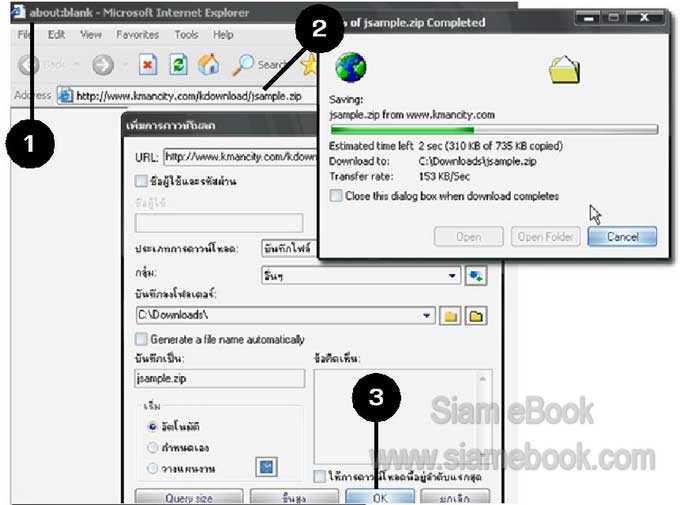
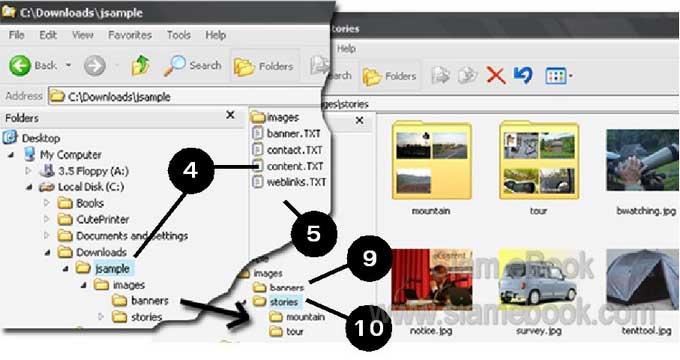
- Details
- Category: มือใหม่เจาะลึก Joomla!
- Hits: 1316
การเข้าระบบ Joomla 1.5 ในฐานะผู้ดูแลระบบ
ขั้นตอนสุดท้ายในการติดตั้งโปรแกรมจะมีลิงค์ให้คลิกเพื่อเข้าระบบ เมื่อเข้าไปแล้วก็จัดการ ก็อปปี้ตำแหน่งหรือ URL สำหรับเข้าระบบเก็บไว้ เพราะชื่อค่อนข้างยาว เสียเวลาพิมพ์
1. หน้าจอให้เข้าระบบ หลังจากติดตั้งเสร็จแล้ว ก็อปปี้ตำแหน่ง URL นี้ไว้
2. เมื่อพิมพ์ตำแหน่ง URL ในข้อที่ 1 ก็จะปรากฏหน้าจอให้พิมพ์ชื่อและรหัสผ่านเพื่อเข้า ระบบ
User = admin ชื่อมาตรฐานที่โปรแกรมจูมล่าตั้งให้เอง เมื่อลงโปรแกรม
Password จะเป็นชื่อที่เราตั้งไว้ ในขณะติดตั้งโปรแกรม
3. พิมพ์ลงไป แล้วคลิกที่ Login
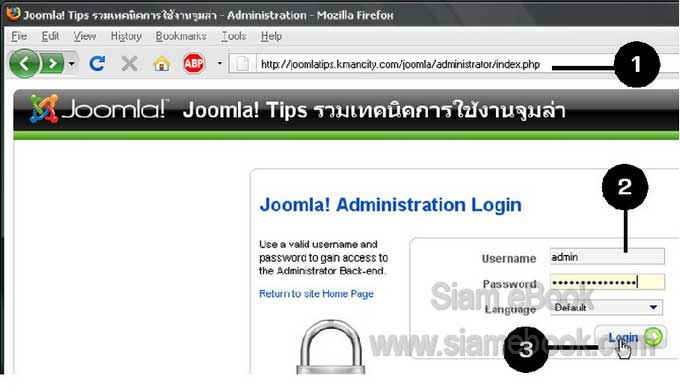
- Details
- Category: มือใหม่เจาะลึก Joomla!
- Hits: 1198
ส่วนประกอบต่างๆ ของหน้าจอผู้ดูแลระบบ
ในหน้าจอผู้ดูแลระบบ Joomla 1.5 คำสั่งต่างๆ จะเป็นภาษาอังกฤษ ซึ่งในหนังสือเล่มนี้จะเน้นภาษานี้ แต่สามารถติดตั้งภาษาไทยเข้าไปได้
1. เมนูบาร์ (Menu Bar) รายการคำสั่งต่างๆ
2. เฮดเดอร์บาร์ (Header Bar) คำสั่งที่เกี่ยวข้องกับงานที่เลือกหรือคำสั่งที่เลือกใช้งาน
3. ควิกไอคอน ( Quick Icon ) ไอคอนลัดช่วยในการเรียกใช้งานคำสั่งในเมนูบาร์ที่ต้องใช้ งานบ่อยๆ
4. แอ๊ดมินิเสตรเตอร์โมดูล (Administrator Modules) รวมโมดูลการใช้งานสำหรับผู้ดูแล ระบบเช่น ดูจำนวนคนที่กำลังเข้าเว็บไซต์ในขณะนั้น ดูรายชื่อบทความที่ส่งเข้ามา เป็นต้น
5. เวอร์ชันหรือรุ่นของ Joomla
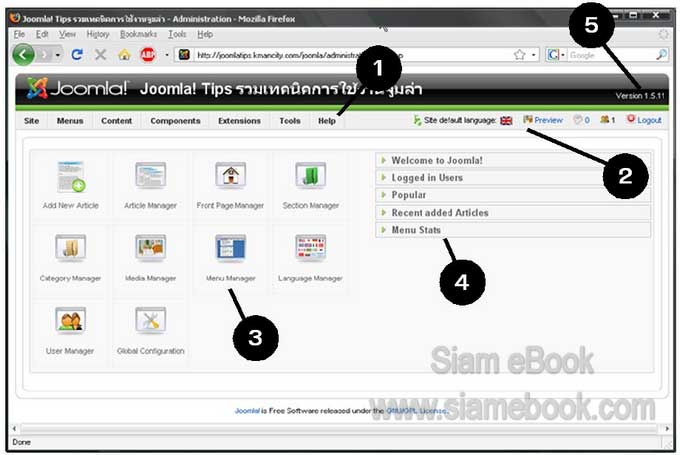
- Details
- Category: มือใหม่เจาะลึก Joomla!
- Hits: 1031
การใช้งานฟรีเว็บไซต์ hostinger.in.th Article Count: 9
รวมบทความสอนใช้งาน Joomla 3.x Article Count: 55
รวมบทความสอนใช้งาน Joomla 2.5 Article Count: 39
สร้างเว็บไซต์ร้านค้า Amazon aStore ด้วย Joomla1.5x Article Count: 41
รวมการใช้งานเว็บไซต์ Hostgator Article Count: 1
การใช้งานฟรีเว็บไซต์ Article Count: 1
สอนใช้ DirectAdmin Article Count: 3
โดเมนเว็บไซต์และเว็บโฮสติ้ง Article Count: 11
สร้างเว็บบล็อกฟรีด้วย blogger Article Count: 7
บทความสอนใช้งาน Joomla 1.7 Article Count: 16
จำลองเครื่องเป็นเว็บเซิร์ฟเวอร์ด้วย Appserv Article Count: 4
สร้างเว็บบอร์ด SMF 2.0 Article Count: 10
คู่มือ phpBB Article Count: 40
คุ่มือใช้งานและสร้างเว็บบอร์ด SMF Article Count: 9
สอนใช้งาน Wordpress Article Count: 58
มือใหม่เจาะลึก Joomla! Article Count: 232
เปิดร้านค้าออนไลน์ด้วย VirtueMart Article Count: 175
แจกฟรีเว็บไซต์ใช้งาน Dreamweaver CS3 Article Count: 192
คู่มือสร้างเว็บไซต์สำเร็จรูปด้วย PHP- NUKE Article Count: 112
การสร้างเว็บไซต์เบื้องต้น Article Count: 9
Upgrade Joomla 1.5/2.5 to Joomla 3 Article Count: 7
สร้างเว็บบล็อกด้วย Joomla 3 Article Count: 39
WordPress 4 Article Count: 10
Workshop ทำบล็อกฟรี Blogger Article Count: 34
ทำเว็บไซต์ร้านค้าออนไลน์ Article Count: 2
Moodle Article Count: 2
สอนสร้างเว็บ Joomla 3.5 Article Count: 3
joomla 3.6 Article Count: 12
การเขียนบทความ ขายบทความ Article Count: 7
สอนทำเว็บด้วย joomla 3.7 Article Count: 11
สร้างบล็อกฟรี WordPress.com Article Count: 2
ทำเว็บด้วย html Article Count: 2
XAMPP เว็บเซิร์ฟเวอร์ Article Count: 7
จับหนังสือไปทำบล็อกฟรี Blogger Article Count: 6
สอนใช้ Joomla 3.8 Article Count: 12
WordPress 5 Article Count: 3
Page 169 of 297


